
¿Pusiste accidentalmente una canción en Pandora? Respire, puede deshacer fácilmente los pulgares de Pandora para poder seguir escuchando esa canción en el futuro.
No podemos mostrarle cómo recuperar esa pista inmediatamente para que pueda escuchar su favorito, pero esta breve guía le mostrará cómo deshacer el pulgar hacia abajo en Pandora cuando accidentalmente le dice al servicio que no quiere escuchar A esa canción y que no te guste.
Cuando aprietas una canción en Pandora, le estás diciendo al servicio que se salte la pista ahora y que no te guste. Esto influirá en las canciones reproducidas en su estación. Después de que apruebes una canción, no debería volver a reproducirse en la estación. Es por esto que puede querer deshacer un pulgar hacia abajo. Si solo quieres dejar de escuchar una canción por un corto tiempo, puedes hacer clic en Estoy cansado de esta canción.
No necesitas Pandora One para que esto funcione. Si desea cambiar un pulgar hacia abajo en Pandora, puede hacerlo en la aplicación o en la web. Puede deshacer un pulgar hacia abajo en Pandora justo después de tocar en el pulgar hacia abajo, o mucho después si sus gustos musicales cambian y desea arreglar una estación.

Desliza hacia atrás para deshacer Pandora pulgares abajo accidentes rápidamente.
Si accidentalmente presiona el pulgar hacia abajo en una pista, puede volver rápidamente a esa canción en la web o en la aplicación para ver un pulgar hacia abajo. Toque el pulgar hacia abajo para deshacer esa elección, o toque el pulgar hacia arriba si le gusta la pista. Si necesita hacer este cambio en una canción antigua, deberá ir a las opciones de la estación en la web o en la aplicación.
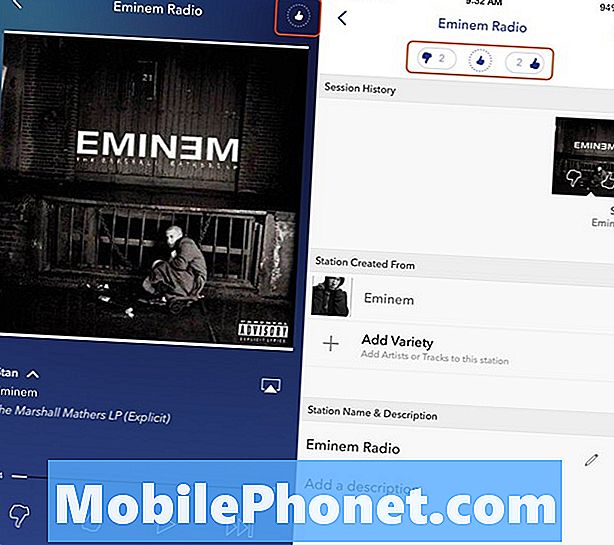
Toca para ver el historial de los pulgares hacia abajo de Pandora en la aplicación.
En la aplicación Pandora, puede tocar en la esquina superior derecha en el icono de pulgar hacia arriba. Esto le mostrará los detalles de la estación para que pueda ver su historial de aprobación.
En esta pantalla, verá una lista de opciones de pulgar hacia arriba y hacia abajo en la parte superior de la aplicación. Toque el ícono de los pulgares hacia abajo para ver el historial de los pulgares hacia abajo para esa estación. Puedes ver esto en la foto de arriba. Puede tocar la opción de aprobación para ver el historial y hacer correcciones.
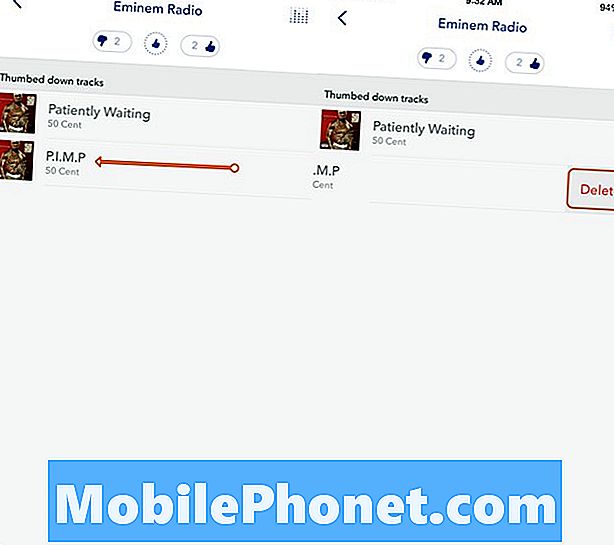
Borra los pulgares hacia abajo de Pandora las elecciones que hiciste accidentalmente.
En la siguiente pantalla verá las opciones de aprobación que hizo en una estación de Pandora. Toque un título para ver información sobre ese título y una opción para darle un visto bueno. Si te gusta la pista, esta puede ser tu mejor opción, pero también puedes eliminar los pulgares hacia abajo de Pandora.
Si desliza el título de la canción de derecha a izquierda, verá una opción de eliminación. Toque eliminar para quitar los pulgares de Pandora hacia abajo y permitir que la canción vuelva a su estación.
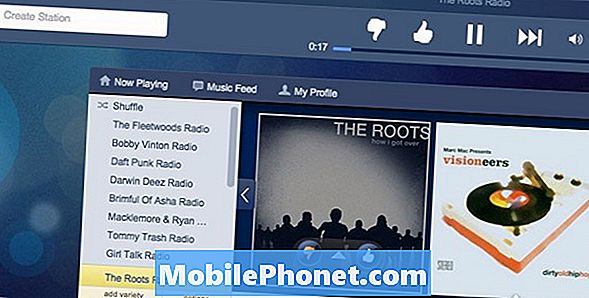
Elija las opciones de la estación para ver el historial de los pulgares hacia abajo de Pandora.
Esta es la misma práctica general en el iPhone y en Android. Si está utilizando la web, debe iniciar sesión en Pandora. Si solo presionas el pulgar hacia abajo, puedes volver sobre la portada del álbum y tocar el pulgar hacia arriba o hacia abajo para cancelar el pulgar hacia abajo de Pandora.
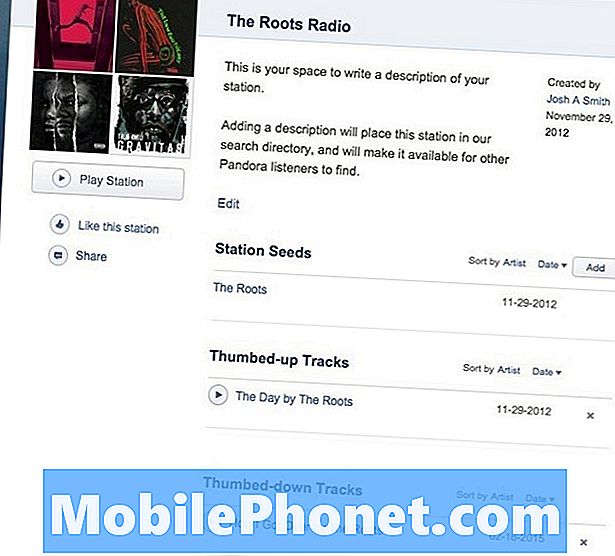
Haga clic en la x para eliminar un pulgar de Pandora hacia abajo.
Si desea ver el historial, haga clic en una estación y luego en Opciones. Ahora verás una lista de los pulgares hacia abajo de Pandora. Puede hacer clic en la X junto a una pista para deshacer un pulgar de Pandora en esa pista. Cuando borra un pulgar hacia abajo de Pandora, solo lo borrará en esa estación, por lo que es posible que deba repetirlo si pulsó el pulgar hacia abajo en la misma pista en una estación similar.
Eso es todo lo que necesitas hacer para deshacer un pulgar hacia abajo de Pandora. También puedes elegir Estoy cansado de escuchar esta canción para tomar un descanso sin decir que no te gusta esta canción.


